¿Cómo acortar una URL usando Bitly como un profesional?
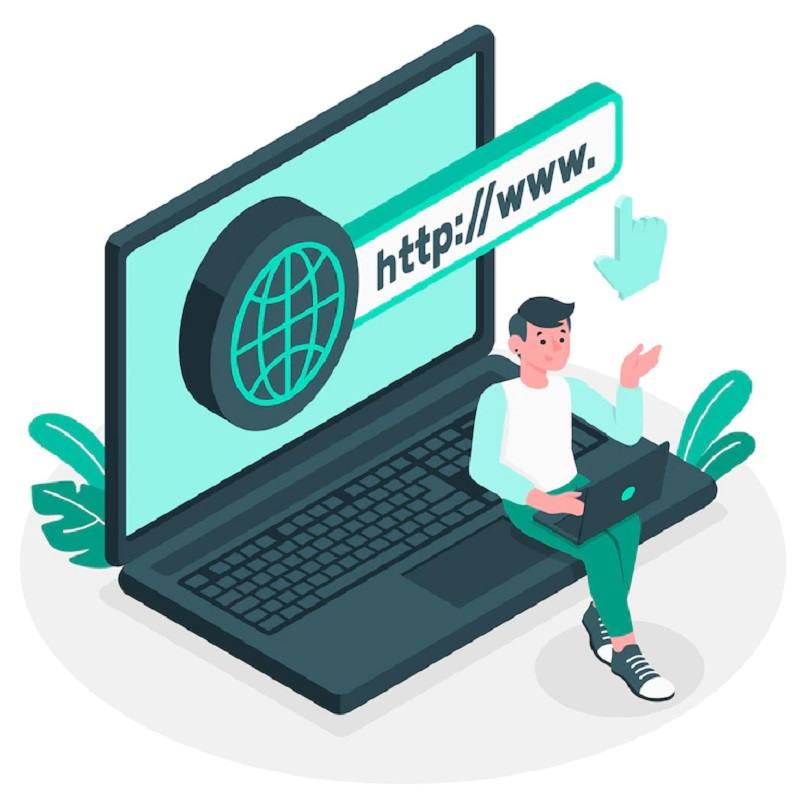
Esta es una herramienta diminutiva de enlaces para ahorrar espacio en las publicaciones. Esto con el fin de hacer más atractivas la dirección de página y así no se escapen de la vista de los lectores. Incluso es de gran ayuda a aquellos que quieren hacer seguimiento a un código QR. De modo que si te interesa saber cómo acortar una URL usando Bitly siendo un profesional, quédate porque esto es para ti.
¿Qué tipo de cuenta Bitly necesitas y por qué?
Al utilizar este programa, debes crear una cuenta, gratuita o Premium. Sin importar del uso que quieras darle a la herramienta, al registrarte coloca tu dirección de correo electrónico.
Cuenta de uso personal
Si necesitas una con un volumen inferior a los 100 links para acortar en el mes, puedes emplear una gratuita. Con ella tendrás limitadas las opciones. Contarás con acceso a integración, historial de enlaces e informe, autenticad. Lo que lo hace perfecto para una utilización ocasional.
Para uso profesional
Con tan solo 29 $ al mes, podrás disfrutar de más opciones desbloqueadas como soporte básico de correo electrónico, redirigir cualquier dirección y códigos QR de Bitly.
Si necesitas hasta 3.000 enlaces de marca al mes, debes de adquirir una cuenta ‘Prima’, con la que pagarás 199 $ al mes. Pero, con funciones como analítica avanzada, campañas, enlaces profundos móviles, crear y escanear códigos QR y constructor UTM.
Todo esto para una mejor experiencia al usuario. Ahora, si aún no tienes un cálculo de lo que necesitas, puedes conseguir una cotización, de esa manera presupuestar tus necesidades y obtener un plan personalizado.
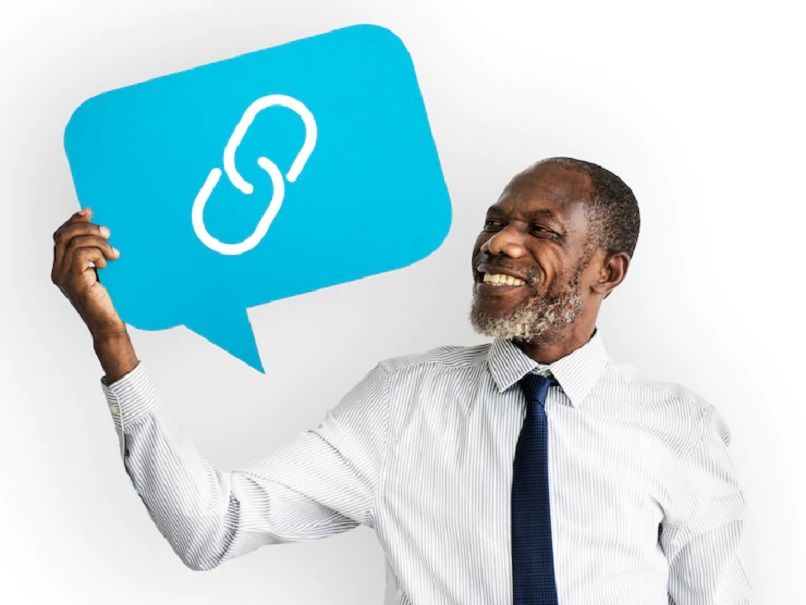
¿De qué forma registrarse en el acortador Bitly?
Para poder acortar una URL usando Bitly como un profesional. Ve a tu navegador y encuentra la web oficial, la cual está en inglés, pero puedes traducir la página activando el complemento desde Mozilla Firefox.
- Abrir la web de Bitly
- Buscar la opción ‘Sign up Free’ o ‘Get Started for Free’.
- Elige el plan de tu preferencia y, presione el botón ‘Get Started’.
- Completa los datos personales o regístrate con Google.
- Agrega el medio de pago, en caso de que no elijas la gratuita.
- Confirma la cuenta con el correo recibido en tu email.
¿Cómo acortar tu primer enlace en Bitly?
Si estás en la necesidad de compartir vínculos de tu Instagram, sitio web, correo electrónico y demás, debes de acortarlo. Esto con el fin de hacerlo más orgánico, corto y sencillo de utilizar.
Al no contener infinidades de letras y números, es más fácil que se pueda compartir y ver más elegante. Para reducir los enlaces en tu ordenador y que se muestran mucho más simples. Hazlo desde la web o con una extensión, sigue los pasos a continuación:
- Versión Web oficial
- Ve a la web de Bitly.
- Ubica el ‘Shorten’ o ‘Cortar’.
- En la barra superior, escribe o pega la URL original que deseas acortar.
- Haz clic en el botón morado.
- De manera inmediata tendrás tu dirección solicitada, pulsando en ‘copy’ para copiar.
- Extensión de Google Chrome
- Accede a la web de Bitly en tu navegador.
- Busca la sección Tools.
- Selecciona ‘Chrome Extension Install Now’.
- Presiona ‘Añadir a Chrome Add Extension’.
- Abre la página web que deseas acortar y selecciona en la extensión, con el signo de una ‘B’ naranjada.
- Se abrirá una ventana donde tendrás la nueva URL reducida de modo inmediato, además de botones para compartirla.
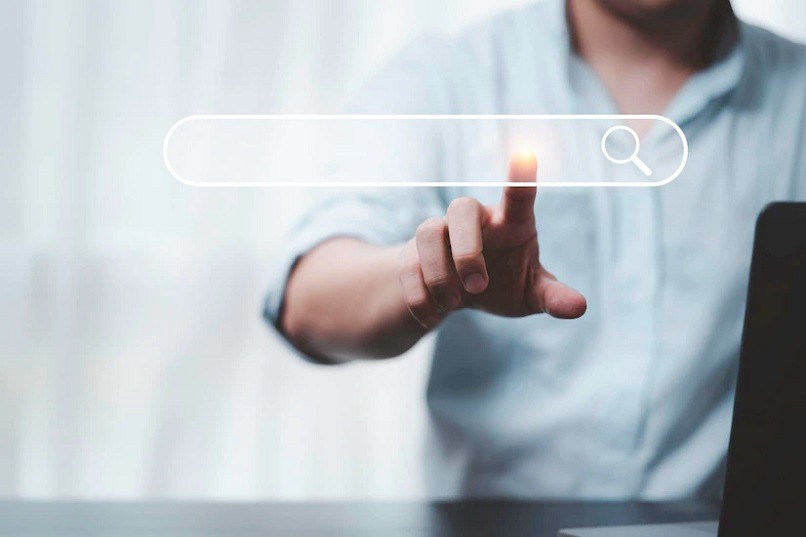
¿Cuál es la mejor forma de personalizar un enlace en Bitly?
Debes prestar atención en esto, porque no es lo mismo poner la URL de mi perfil de Instagram en Twitter que Acortar una URL usando Bitly como un profesional. Y puede que te resulte difícil de recordar números y letras aleatorias, aun cuando son pocas. Así que, ofrece conseguir una URL personalizada, puedes obtener la dirección con los sencillos pasos a continuación:
- Ingresa a Bitly
- Busca el ‘Shorten’ o ‘Cortar’.
- Pega el enlace original en la barra y presiona el botón morado.
- Al obtenerlo acortado debes de posicionar el cursor encima de la URL arrojada por Bitly.
- Se habilita el modo edición, modifica según la extensión y caracteres permitidos.
- Guarda el enlace y comparte.